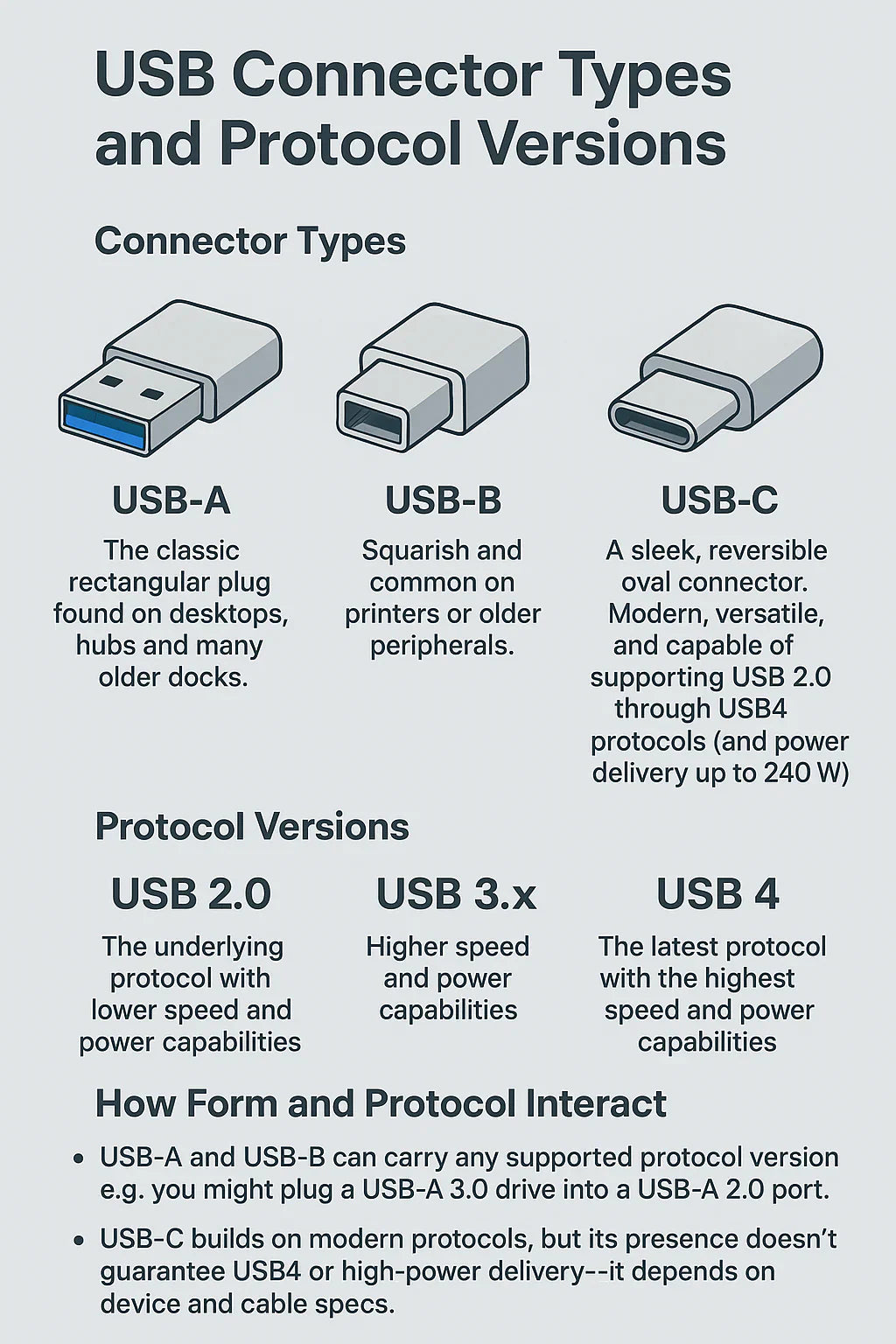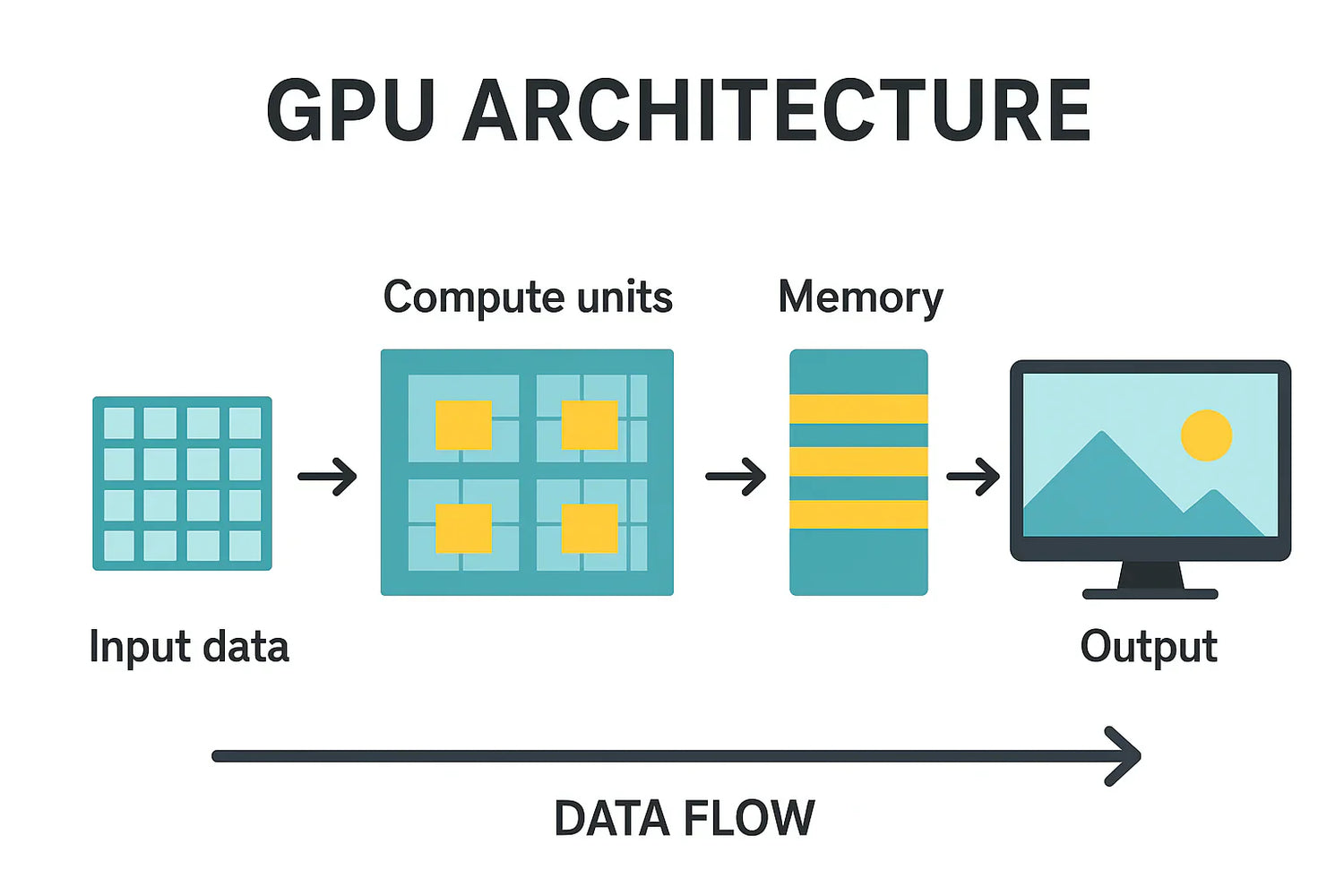서론
빠른 템포의 도시에서 효율성과 생산성은 모두 사람들이 반드시 중시해야 합니다.e스포츠 플레이어, 사무원, 모니터링실 운영자 여부에 관계없이 원활한 작업 흐름을 유지하면서 여러 컴퓨터 또는 장비를 신속하게 전환해야 합니다.진정한 생산성 도구로 알려진 KVM 스위치(키보드, 비디오, 마우스)는 사용자가 한세트 키보드, 마우스 및 모니터를 사용하여 여러 장치를 제어할 수 있도록 하여 워크플로우를 단순화할 뿐만 아니라 혼란을 줄입니다.그러나 이러한 장비를 최대한 활용하기 위해서는 KVM 스위치의 핫키 기능을 이해하고 숙달하는 것이 중요합니다.
KVM 핫키(단축키)란 무엇입니까?
KVM 핫키(단축키)는 장치 전환, 디스플레이 설정, 오디오 관리 및 특수 기능에 대한 액세스를 포함하여 KVM 스위치에서 다양한 기능을 수행하도록 설계된 특정 키보드 단축키를 나타냅니다.간단히 키 조합을 통해 사용자는 번거로운 메뉴나 버튼을 통해 탐색할 필요 없이 연결된 장치 사이를 빠르고 원활하게 전환할 수 있어 작업 효율성이 크게 향상됩니다.이는 더 이상 e스포츠 경기, 사무실 작업 또는 모니터링 룸 운영 시 복잡한 장비 전환 및 설정 조정에 얽매이지 않고 작업 자체에 집중할 수 있음을 의미합니다.
TESmart핫키 기능 소개
Tip: 키보드 핫키는 외부 키보드가 KVM의 키보드 및 마우스 입력 포트에 올바르게 연결된 경우에만 사용할 수 있습니다. [Right-Ctrl] 키를 2초 이내에 두 번 누른 후 3초 이내에 명령을 입력하면 KVM이 해당 명령을 실행 가능합니다.
입력 포트 전환
- 이전 입력 포트 선택:
[Right-Ctrl]→[Right-Ctrl]→[PgUp]
- 다음 입력 포트 선택:
[Right-Ctrl]→[Right-Ctrl]→[PgDn]
- 포트 번호로 선택(즉, 디스플레이 모드 1):
[Right-Ctrl]→[Right-Ctrl]→[1]~[2]
디스플레이 모드 전환
디스플레이 모드 2로 전환:
-
디스플레이A를 메인 화면으로 생각하고, 디스플레이B의 이미지를 전환
[Right-Ctrl]→[Right-Ctrl]→[→]
-
디스플레이B를 메인 화면으로 생각하고, 디스플레이 A의 이미지를 전환
[Right-Ctrl]→[Right-Ctrl]→[←]
더 많는 전환 방법
- 디스플레이 모드 2에서 2대 PC 사이에 KVM 스위치를 연결된 USB 3.0 장치를 전환
[Right-Ctrl]→[Right-Ctrl]→[↑]
-
오디오 포커스를 2대 PC 간에 전환
[Right-Ctrl]→[Right-Ctrl]→[↓]
-
디스플레이 모드 2에서 KM 포커스를 전환
[Right-Alt]→[Right-Alt]
-
버저 사운드 비활성화 또는 활성화:
[Right-Ctrl] →[Right-Ctrl] →[F11]
*Tip: 버저 사운드의 기본 설정이 활성화되어 있습니다. 이 단계를 반복하여 버저 사운드를 비활성화하거나 활성화 가능합니다.
KVM 스위치의 e스포츠 분야중의 응용
e스포츠 플레이어에게는 1초마다 승부가 갈릴 수 있다. TESmart KVM 스위치의 핫키(단축키) 는 e스포츠 경기에서 없어서는 안 될 도구가 됐습니다.e스포츠 응용중 이러한 기능들이 어떻게 효율성을 높이고 게임 체험을 향상시키는지 살펴봅시다.
1.입력 소스를 심리스하게 전환
e스포츠 경기에서는 타이밍이 매우 중요합니다. TESmart KVM 스위치의 핫키(단축키) 기능을 사용하면 게임 경험을 중단하지 않고도 게임기, PC 및 기타 장치를 원활하게 전환할 수 있습니다.e스포츠 경기에서 다양한 게임의 요구를 충족시키기 위해 PC에서 게임기로 갑자기 전환해야 할 수도 있다고 상상해 보십시오.TESmart의 핫키(단축키)는 중요한 순간에 장치를 빠르게 전환하여 어떤 경기에서도 멋진 순간을 놓치지 않도록 합니다.
2.디스플레이 모드 전환
게임과 경기에 따라 다른 디스플레이 설정이 필요합니다. TESmart KVM 스위치의 핫키(단축키) 를 사용하면 디스플레이 모드를 쉽게 전환할 수 있습니다. 현재의 게임 요구에 맞게 사용할 수 있습니다.전체 화면 모드, 분할 화면 모드 또는 기타 디스플레이 설정에 관계없이 설정에 시간을 낭비하지 않고 간단한 키 조합을 통해 구현할 수 있습니다.
사무 분야의 응용
사무실에서 TESmart KVM 스위치의 핫키(단축키) 기능은 생산성을 높이고 멀티태스킹을 단순화할 수 있습니다.오피스 시나리오에서 이러한 기능이 어떻게 유용하게 사용될 수 있는지 살펴봅시다.
1. 멀티태스킹
사무실에서 작업할 때는 여러 대 컴퓨터나 다른 장비를 동시에 처리해야 합니다. TESmart KVM 스위치의 핫키 기능은 멀티태스킹을 더 쉽게 만듭니다.키보드, 마우스, 모니터를 동일하게 유지하면서 서로 다른 컴퓨터 간에 전환할 수 있습니다.이는 키보드와 마우스를 여러 장치 간에 전환할 필요가 없어져 작업 효율성이 향상된다는 것을 의미합니다.
2. 오디오 관리
사무실 환경에서도 오디오 관리는 매우 중요합니다. TESmart KVM 스위치의 핫키(단축키) 를 사용하면 각 컴퓨터에서 번거로운 설정 없이 언제든지 볼륨을 제어할 수 있습니다.전화 회의, 오디오 편집 또는 멀티미디어 제작에 오디오를 사용해야 하는 사용자에게 매우 유용합니다.
핫키(단축키)전환 문제를 해결
KVM스위치의 핫키(단축키)가 예상대로 작동하지 않는 문제가 가끔 발생할 수 있습니다.이러한 문제를 해결하려면 특정 KVM 스위치 모델에 적용되는 올바른 핫키 조합을 사용하고 있는지 확인하십시오.이러한 업데이트가 호환성이나 기능 문제를 해결할 수 있으므로 제조업체의 웹 사이트에서 소프트웨어 또는 펌웨어 업데이트를 제공했는지 확인하십시오.문제가 지속되면 사용자 설명서를 참조하거나 제조업체의 고객 지원 센터에게 문의하여 추가 지원을 받을 수 있습니다.
TESmart KVM 스위치 추천
듀얼 모니터의 시나리오에 적합: HKS0202A2U - KVM 스위치의 새로운 업그레이드 버전, 최고의 게임 경험을 만들어 드립니다!듀얼 모니터 4K60Hz 지원으로 키보드 하나와 마우스 하나로 PC 두 대와 모니터 두 대를 쉽게 관리할 수 있습니다.단축키, 전면 패널 버튼, IR 리모컨등 다양한 전환방식으로 매끄럽고 편리하게 게임을 즐길 수 있을 뿐만 아니라 다양한 키보드와 호환이 가능하여 유선, 무선, 기계, 게임 키보드까지 완벽하게 매치할 수 있습니다.확장 모드와 믹스 모드가 더해져 다양한 컴퓨터 디스플레이에 대한 니즈를 충족시키고 모든 프레임 화면을 훌륭하게 만듭니다!



결론
결론적으로, 핫키는 KVM 스위치에 유용한 도구입니다.이 블로그는 장치 전환, 디스플레이 조정, 오디오 관리 및 특수 기능을 포함한 다양한 기능의 핫키(단축키) 조합에 대한 개요를 제공합니다.이러한 핫키를 숙지하고 워크플로우에 통합함으로써 KVM 스위치 사용을 단순화하고 시간을 절약하며 생산성을 높일 수 있습니다.KVM 스위치에 고유한 핫키(단축키) 전환 조합을 찾으려면 사용 설명서 또는 제조업체의 키이드를 참조하십시오.